La guida definitiva al doppio avvio di Windows 7 e Ubuntu Linux
Dual-boot Windows 7 e Ubuntu Linux riducendo l'installazione di Windows, installando Ubuntu, quindi modificando il bootloader predefinito del computer.
A partire da gennaio 2020, Microsoft non supporta più Windows 7. Noi raccomandiamo aggiornamento a Windows 10 per continuare a ricevere aggiornamenti di sicurezza e supporto tecnico.
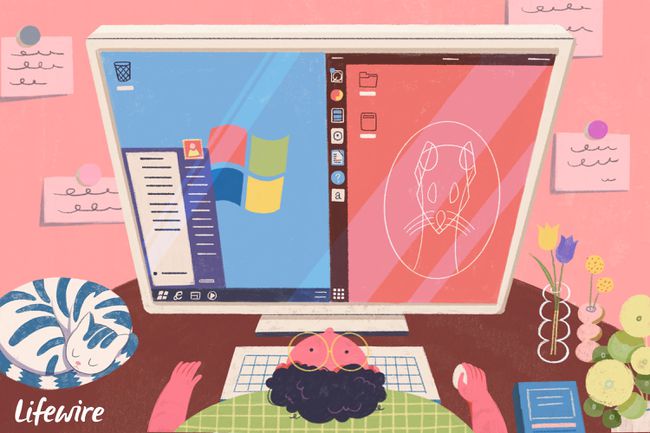
Questa procedura funziona per Windows 7 e Ubuntu 14.10. Tuttavia, le procedure sono simili per Ubuntu fino alla versione 19.10.
Fai un backup
Questo è probabilmente il passaggio meno interessante ma più importante dell'intero processo. Senza un backup, tutte le impostazioni e i documenti di Windows potrebbero andare persi se si commette un errore più avanti nel processo.
Si consiglia di utilizzare Macrium Reflect. Scarica la versione gratuita per creare un'immagine di sistema.
Crea spazio sul tuo disco rigido
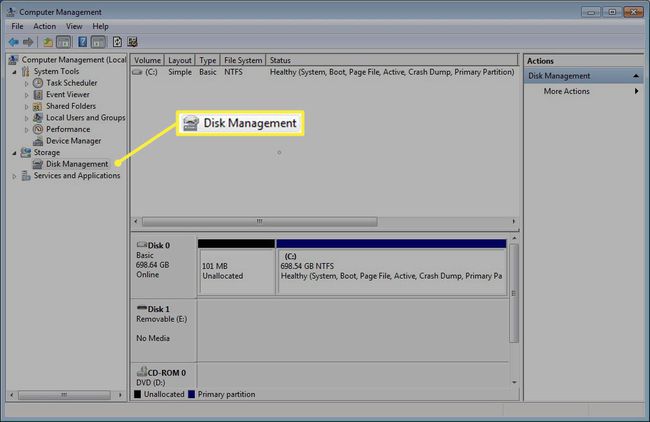
Fai spazio sul tuo disco rigido per le partizioni Linux. Riduci la partizione di Windows utilizzando lo strumento di gestione del disco.
Per avviare lo strumento di gestione del disco, fare clic su Cominciare e digita diskmgmt.msc nella casella di ricerca.
Dai un'occhiata ai nostri consigli per apertura dello strumento di gestione del disco se hai bisogno di più aiuto.
Riduci la partizione di Windows
È probabile che Windows si trovi sull'unità C: e può essere identificato dalle sue dimensioni e dal fatto che di solito ha una partizione NTFS. Sarà anche la partizione attiva e di avvio.
Fare clic con il pulsante destro del mouse su C: guidare (o l'unità che contiene Windows) e scegli Riduci partizione.
La procedura guidata imposta automaticamente la quantità di cui è possibile ridurre il disco senza danneggiare Windows.
Prima di accettare le impostazioni predefinite, considera quanto spazio potrebbe richiedere Windows in futuro. Se prevedi di installare altri giochi o applicazioni, potrebbe valere la pena ridurre l'unità di un valore inferiore al valore predefinito.
Dovresti consentire almeno 20 gigabyte per Ubuntu.
Scegliere quanto spazio? vuoi mettere da parte per Ubuntu inclusa la creazione di spazio per documenti, musica, video, applicazioni e giochi e quindi fare clic su Restringersi.
Crea un USB o un DVD avviabile
Scarica Ubuntu. Se hai un computer a 64 bit scegli la versione a 64 bit altrimenti scarica la versione a 32 bit.
Con l'ISO sul tuo computer, creare un DVD avviabile:
- Fare clic con il pulsante destro del mouse il file ISO scaricato e scegli Masterizza immagine disco.
- Inserisci un DVD vuoto nell'unità e fai clic su Bruciare.
Se il tuo computer non dispone di un'unità DVD, devi creare un'unità USB avviabile. Il modo più semplice per creare un'unità USB avviabile per unità non UEFI è scarica il programma di installazione USB universale.
Se il tuo computer usa UEFI invece del BIOS, il le istruzioni differiscono in modi importanti.
La formattazione dell'unità cancellerà qualsiasi cosa su di essa, quindi se hai dei dati sull'unità USB che desideri conservare, copiali in una posizione sicura, prima.
- Corri il Installatore USB universale facendo doppio clic sull'icona. Ignora qualsiasi messaggio di sicurezza e accetta il contratto di licenza.
- Dall'elenco a discesa in alto scegli Ubuntu.
- Clic Navigare e trova l'ISO di Ubuntu scaricato.
- Clicca il menu a discesa in basso per selezionare il tuo unità flash. Se l'elenco è vuoto, metti un segno di spunta nel Ora mostra tutte le unità casella di controllo.
- Scegli il tuo chiavetta USB dall'elenco a discesa e selezionare formattare l'unità scatola.
- Clic Creare per creare l'unità USB avviabile di Ubuntu.
Avvia in una sessione live di Ubuntu
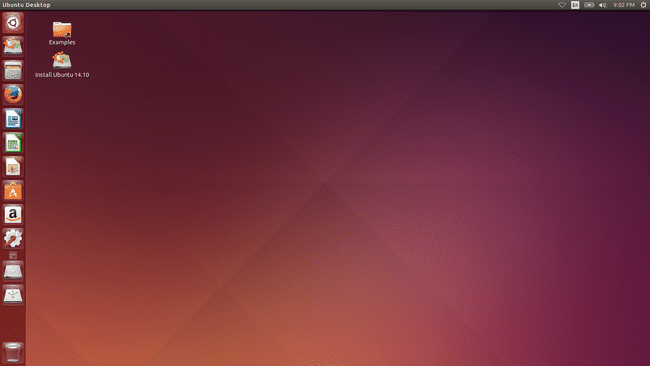
Riavvia il computer e lascia il DVD nell'unità o l'USB collegato. Clic Prova Ubuntu nel menu che appare.
Dopo che Ubuntu si è avviato nella sessione live, fai clic sull'icona di rete nell'angolo in alto a destra. Scegli la tua rete wireless. Inserisci una chiave di sicurezza, se richiesta.
Se non vedi un'icona di rete, fai clic sulla freccia a discesa in alto a destra e seleziona "WiFi non connesso".
Per avviare l'installazione, fare clic su Installa l'icona di Ubuntu sul desktop.
Risoluzione dei problemi
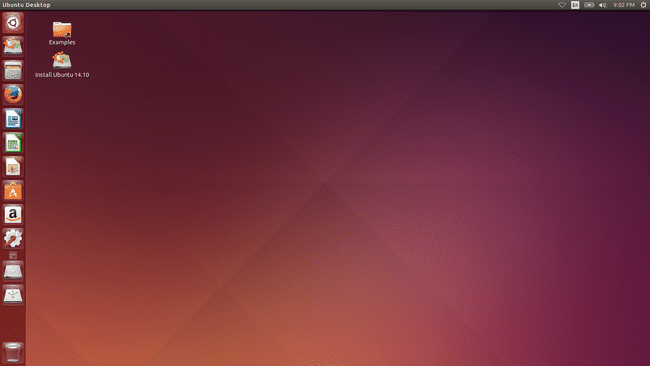
Se il menu non viene visualizzato e il computer si avvia direttamente in Windows, è necessario cambia l'ordine di avvio sul tuo computer in modo che l'unità DVD o l'unità USB venga avviata prima del disco rigido.
Per modificare l'ordine di avvio, riavviare il computer e cercare il tasto da premere per caricare la schermata di configurazione del BIOS. In genere, il tasto sarà un tasto funzione da premere all'avvio del computer, ad esempio F2, F8, F10 o F12.
Dopo essere entrati nella schermata di configurazione del BIOS, cerca la scheda che mostra l'ordine di avvio e cambia l'ordine in modo che il metodo che stai utilizzando per avviare Ubuntu appaia sopra il disco rigido.
Salva le impostazioni e riavvia. L'opzione Prova Ubuntu dovrebbe ora apparire. Tornare a Avvia in una sessione live di Ubuntu e ripeti quel passaggio.
Scegli la tua LINGUA
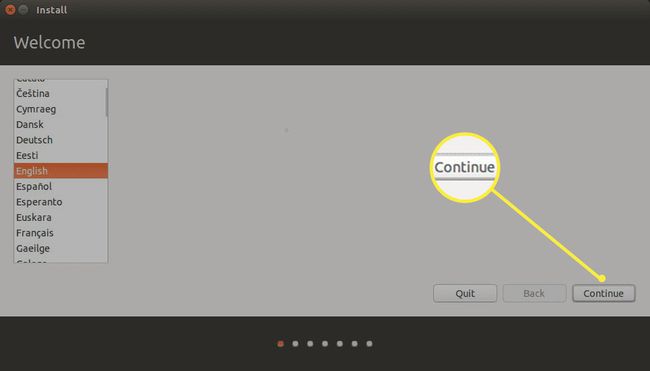
Scegli la tua lingua e poi clicca Continua.
Scegli il layout della tastiera
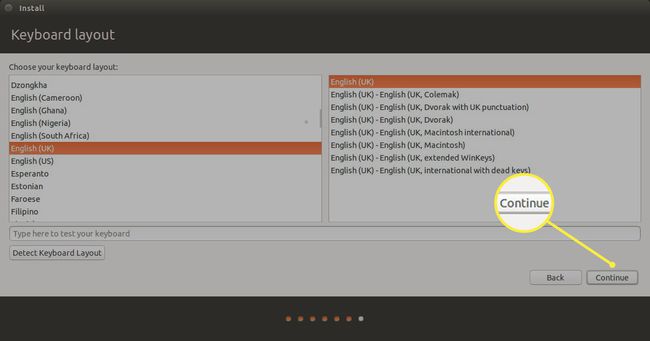
Scegli il layout della tastiera selezionando la lingua nel riquadro di sinistra e poi il layout fisico nel riquadro di destra.
Prova il layout della tastiera inserendo il testo nella casella fornita.
Il pulsante di rilevamento del layout della tastiera tenta di corrispondere automaticamente alla tastiera.
Dopo aver scelto il layout della tastiera, fai clic su Continua.
Connettiti a Internet
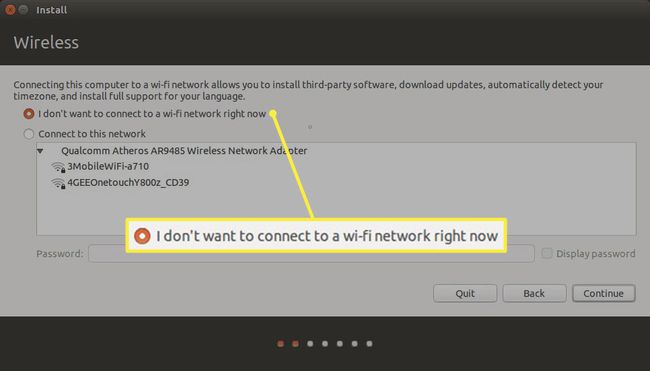
Anche se dovresti connetterti automaticamente a Internet, considera la possibilità di disconnetterti se hai una velocità di connessione scarsa. Per impostazione predefinita, Ubuntu scarica gli aggiornamenti durante l'installazione, il che aggiunge tempo al processo di installazione.
Scegli il tuo tipo di installazione
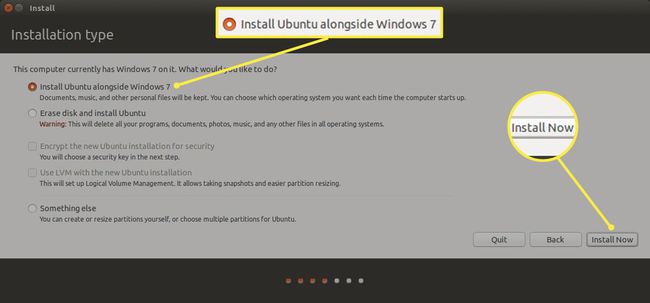
La schermata Tipo di installazione è dove puoi scegliere se installare Ubuntu da solo o se eseguire il dual boot con Windows.
Ci sono tre opzioni principali:
- Installa Ubuntu insieme a Windows 7.
- Cancella il disco e installa Ubuntu.
- Qualcos'altro.
Scegli il Installa Ubuntu insieme a Windows 7 opzione e fare clic Installa ora, poi Scrivi modifiche sui dischi.
Nella schermata del tipo di installazione sono presenti due caselle di controllo. Il primo ti consente di crittografare la tua cartella Inizio, una pratica consigliata.
Crea partizioni manualmente
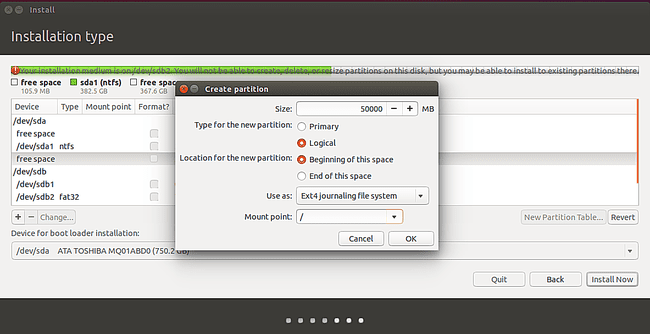
Se hai selezionato l'opzione per l'installazione insieme a Windows 7, salta questo passaggio. Questo passaggio si applica solo a coloro che hanno eletto modifiche manuali alla partizione selezionando Qualcos'altro.
Alcune persone preferiscono partizioni root, home e di swap separate in quanto facilitano la sostituzione della versione di Linux e l'aggiornamento del sistema.
Per creare la tua prima partizione:
- Scegli lo spazio libero e clicca su più simbolo.
- Scegli il tipo di partizione logica e imposta la quantità di spazio che desideri dare a Ubuntu. La dimensione che dai alla partizione dipenderà da quanto spazio hai per iniziare.
- Il menu a discesa Usa come consente di impostare il file system utilizzato. Ci sono molti diversi file system disponibile per Linux ma in questo caso attenersi a ext4.
- Scegliere / come punto di montaggio e clic ok.
- Quando torni alla schermata di partizionamento, trova lo spazio libero rimanente e fai nuovamente clic sul simbolo più per creare una nuova partizione. Il casa la partizione viene utilizzata per archiviare documenti, musica, video, foto e altri file. Viene anche utilizzato per memorizzare le impostazioni specifiche dell'utente. Generalmente, dovresti dare il resto dello spazio alla partizione home meno una piccola quantità per a scambio partizione.
Scambia partizioni sono un argomento controverso e ognuno ha la propria opinione su quanto spazio dovrebbe occupare.
Fai in modo che la tua partizione domestica utilizzi il resto dello spazio meno la quantità di memoria del tuo computer.
Ad esempio, se hai 300 GB di spazio su disco e hai 8 GB di memoria, inserisci 292000 nella casella, per rappresentare lo spazio in megabyte.
- Scegli un partizione logica come il tipo.
- Scegli il inizio di questo spazio come posizione e selezionare ext4 come filesystem, a meno che tu non abbia una buona ragione contraria.
- Selezionare /home come punto di montaggio.
- Clic ok.
L'ultima partizione da creare è la partizione di swap.
Alcuni esperti dicono che non hai affatto bisogno di una partizione di swap, altri dicono che dovrebbe avere le stesse dimensioni della memoria e alcune persone dicono che dovrebbe essere 1,5 volte la quantità di memoria.
La partizione di swap archivia i processi inattivi quando la memoria sta per esaurirsi. La partizione di swap era importante in passato quando i computer esaurivano spesso la memoria, ma oggigiorno a meno che tu non stia eseguendo un serio calcolo dei numeri o l'editing video, è improbabile che rimarrai senza memoria.
- Lascia la dimensione come il resto del disco e cambia l'uso come casella in Area di scambio.
- Clic ok continuare.
- Il passo finale è scegliere dove installare il bootloader. Nella schermata del tipo di installazione è presente un elenco a discesa che consente di scegliere dove installare il bootloader. Impostalo sul disco rigido su cui stai installando Ubuntu. In generale, lascia l'opzione predefinita di /dev/sda.
- Clic Installa ora.
Non scegliere /dev/sda1 o qualsiasi altro numero (ad esempio /dev/sda5). Deve essere /dev/sda o /dev/sdb a seconda di dove è installato Ubuntu.
Scrivi le modifiche sui dischi
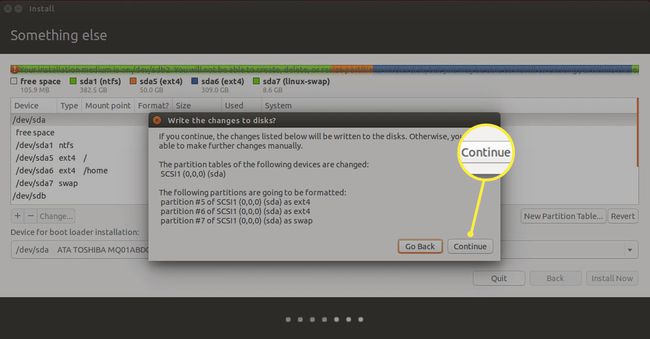
Apparirà un messaggio di avviso che informa che le partizioni stanno per essere create.
Questo è il punto di non ritorno. Se non hai eseguito un backup di Windows, considera di scegliere il Torna indietro opzione e annullare l'installazione.
Clic Continua quando sei pronto per installare Ubuntu.
Scegli il tuo fuso orario
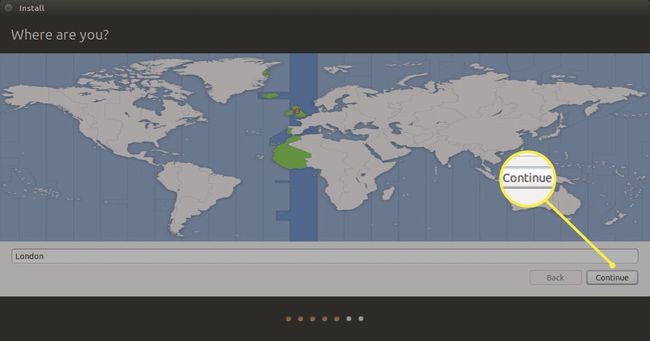
Scegli il tuo fuso orario facendo clic su dove vivi sulla mappa e fai clic su Continua.
Aggiungi un utente
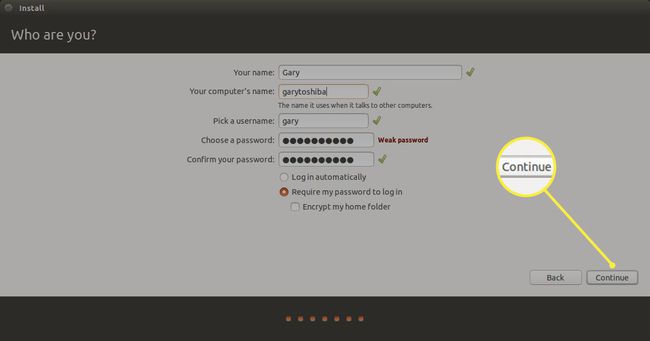
Imposta un utente predefinito. Ubuntu non ha una password di root. Invece, gli account utente devono essere aggiunti a un gruppo per consentire loro di utilizzare sudo per eseguire comandi privilegiati.
Il utente creato su questa schermata verrà automaticamente aggiunto a sudoers gruppo e sarà in grado di eseguire qualsiasi attività sul computer.
- Immettere il nome dell'utente e un nome per il computer in modo che possa essere riconosciuto su una rete domestica.
- Ora crea un nome utente e inseriscilo.
- Ripetere una password da associare all'utente.
- Il computer può essere configurato per accedi automaticamente su Ubuntu o su richiedere all'utente di effettuare il login con la combinazione di nome utente e password.
- Finalmente hai la possibilità di crittografare la cartella home dell'utente per proteggere i file ivi archiviati.
- Clic Continua.
Completa l'installazione
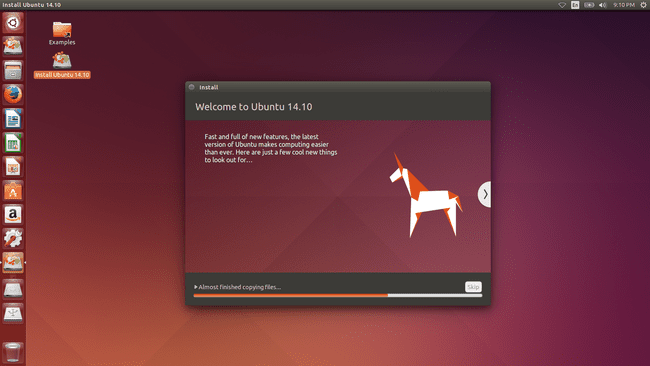
I file verranno ora copiati sul tuo computer e verrà installato Ubuntu.
Ti verrà chiesto se desideri riavviare il computer o continuare il test. Riavvia il tuo computer e rimuovere il DVD o l'unità USB. Quando il computer si riavvia, dovrebbe apparire un menu con le opzioni per Windows e Ubuntu.
Prova prima Windows e assicurati che tutto funzioni ancora. Riavvia di nuovo ma questa volta scegli Ubuntu dal menu. Assicurati che Ubuntu si avvii. Ora dovresti avere un sistema dual-boot completamente funzionante con Windows 7 e Ubuntu Linux.
